萬盛學電腦網 >> 圖文處理 >> Photoshop教程 >> ps調色教程 >> PS用計算命令為圖片調出深秋色調教程
PS用計算命令為圖片調出深秋色調教程

教程原圖

關於lab
a通道中以色階128為分水嶺,高於128的是紅色,低於128的是綠色,且越靠近直方圖兩側的飽和度越高
b通道中高於128的是黃色,低於128的是藍色
讓我們拿128中性灰開刀吧
先將圖片模式轉為lab,並新建通道,填充中性灰
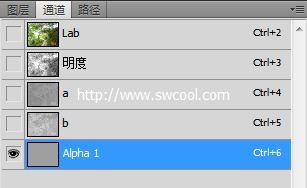
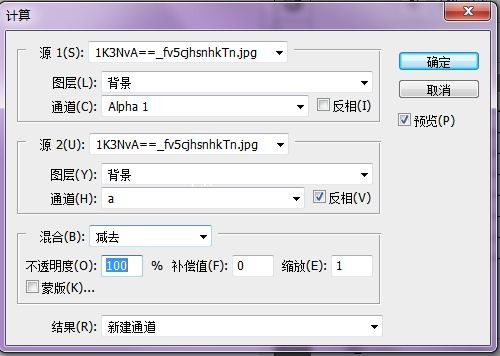
執行計算,得到綠色選區(如果不勾選反向那就是。。。。。)
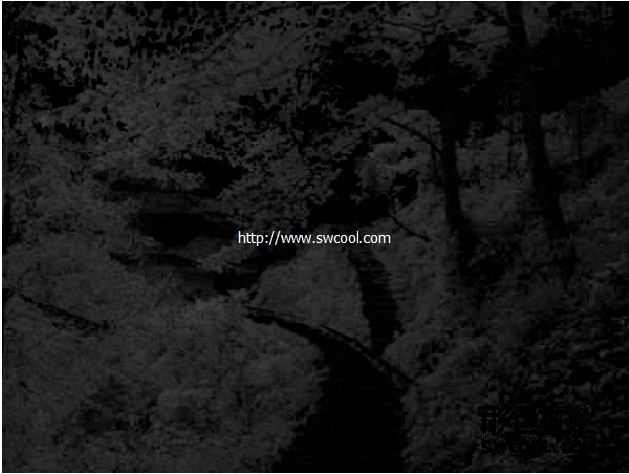
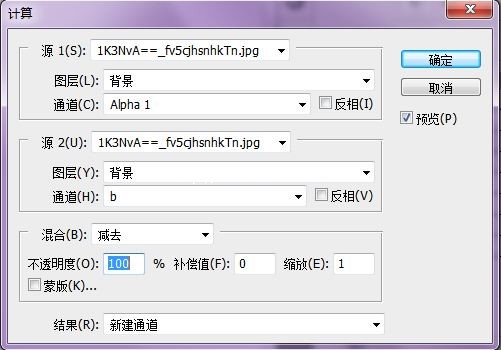
執行計算,得到黃色選區

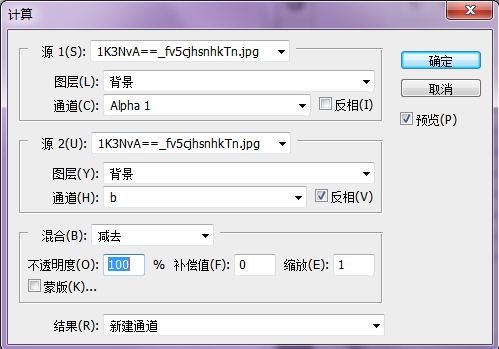
再次計算,這次是藍色選區,也就是圖中的紫邊
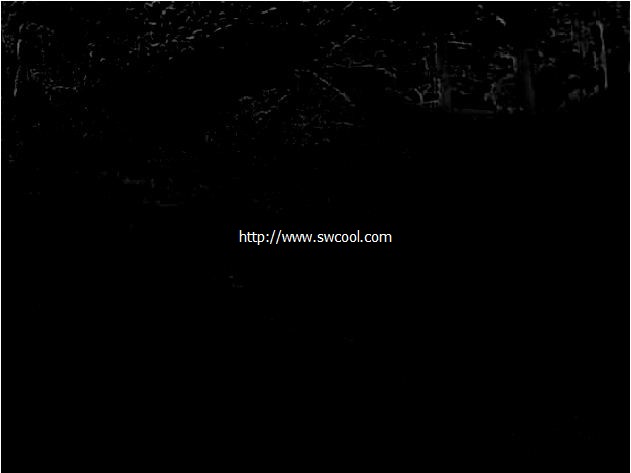
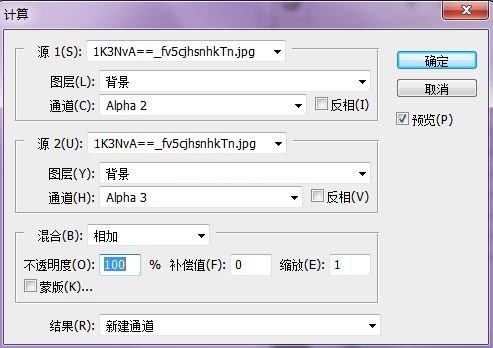
執行計算,將黃綠選區合並

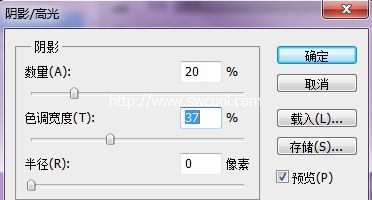
對新選區執行陰影高光(提亮低飽和度區域)
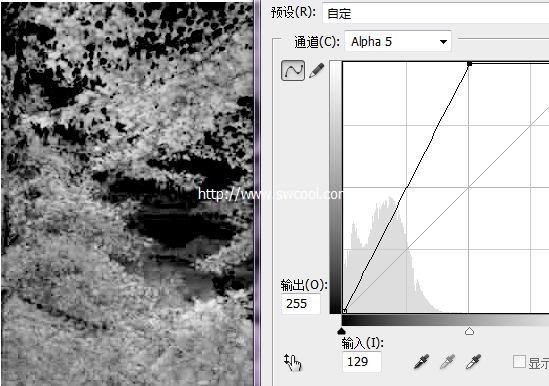
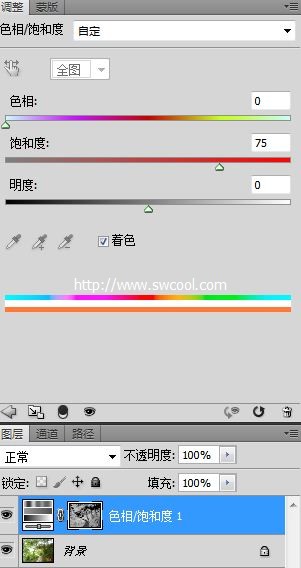
載入選區,執行色相飽和度(其實其他命令也行 接著消滅紫

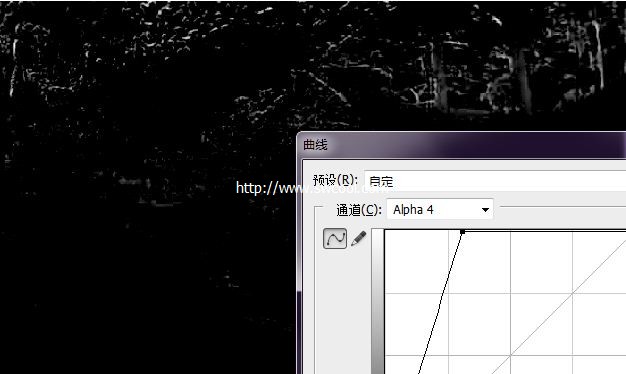
將藍色選區通道提亮
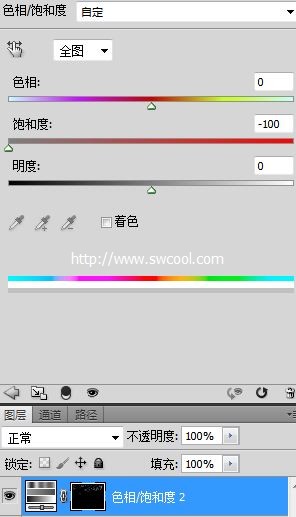
載入選區,執行色相飽和度

效果對比


ps調色教程排行
軟件知識推薦
相關文章
copyright © 萬盛學電腦網 all rights reserved



